
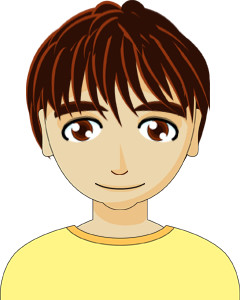
本日はさくらのレンタルサーバーの独自ドメインの取得手順をお伝えしますね!!
想定読者
さくらのレンタルサーバーでワードプレスを開設したい人
ワードプレスでブログをはじめたい人
結論
さくらのレンタルサーバーで独自ドメインを取得する手順は以下通りです!!
①サーバー申込完了ページ下部の「独自ドメイン取得ページへ」を押下
②取得したいドメインを検索し、該当のドメインを申し込む
③登録者のお名前、英語名を入力し、「お支払情報の入力」を押下
④支払方法を選択し、「お申し込み内容の確認」を押下
⑤内容確認し、「この内容で申し込む」を押下
この手順だけなら約20分程度で完了します!
そこから、サーバーとドメインを接続し、
ワードプレス開設までで、すべて合わせて1時間程度で完了です!(^^)!
事前に用意するもの
クレジットカード
設定方法
ドメインの取得
①サーバー申込完了ページ下部の「独自ドメイン取得ページへ」を押下

②取得したいドメインを検索し、該当のドメインを申し込む

③登録者のお名前、英語名を入力し、「お支払情報の入力」を押下
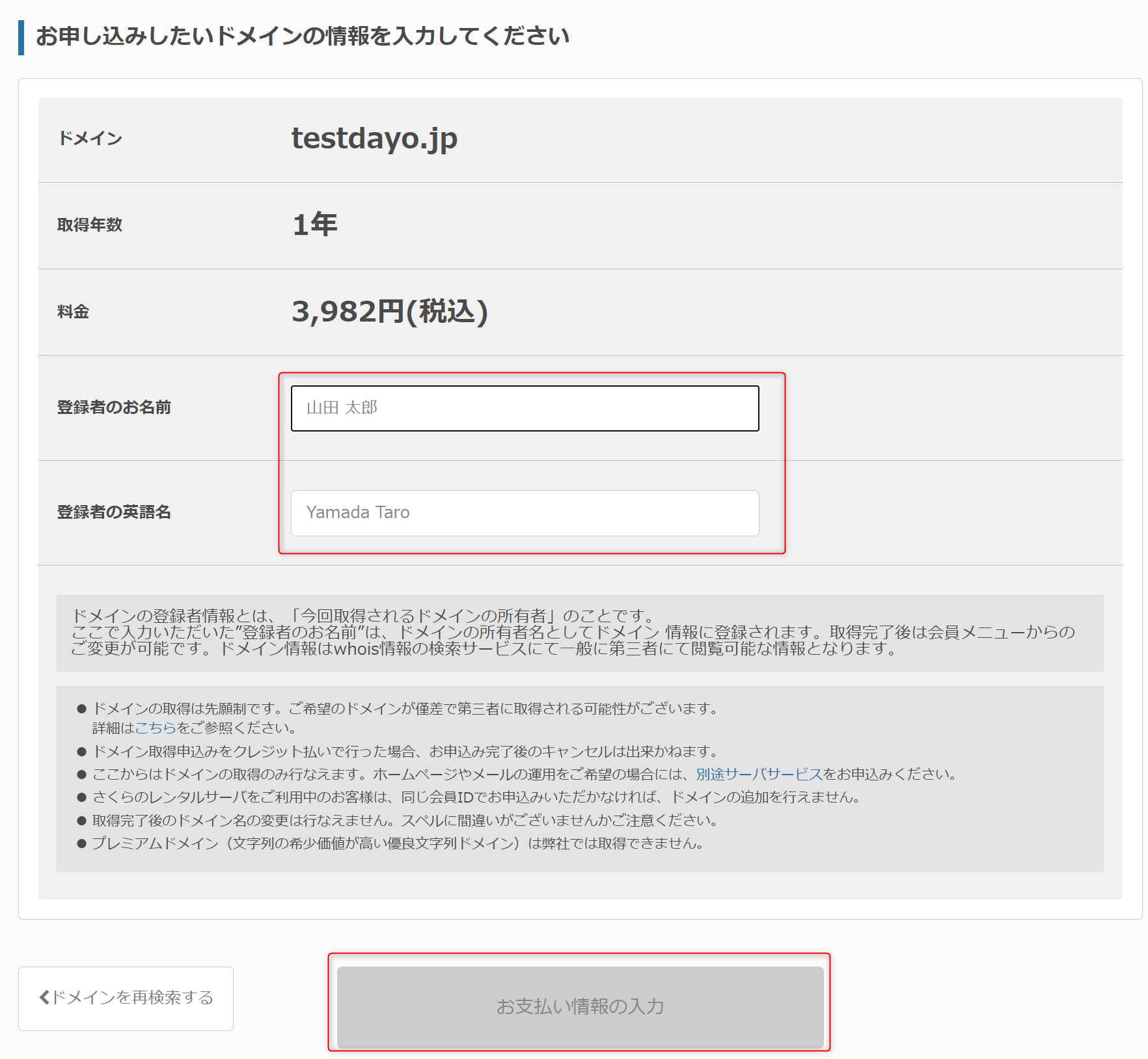
④支払方法を選択し、「お申し込み内容の確認」を押下
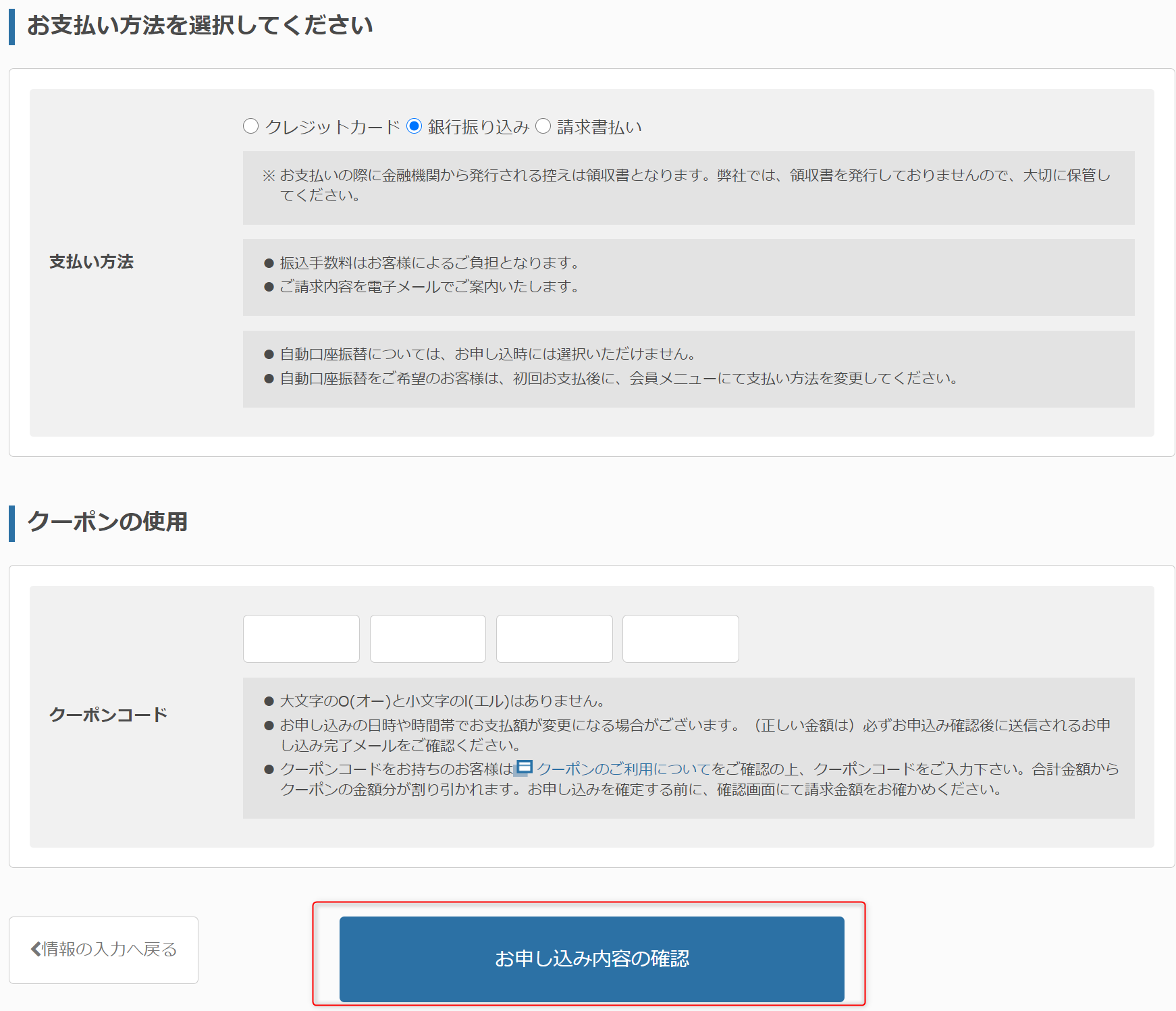
⑤内容確認し、「この内容で申し込む」を押下
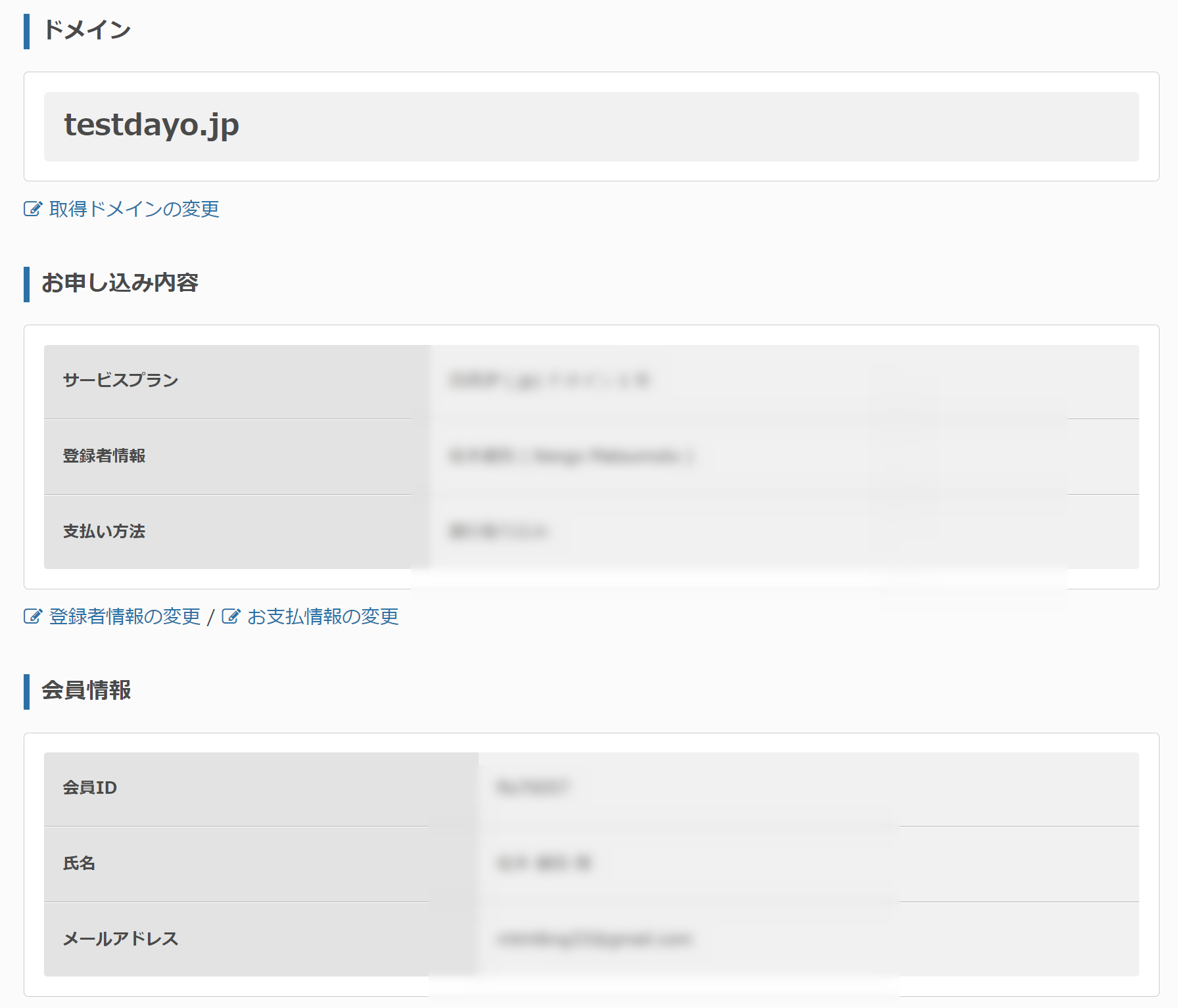
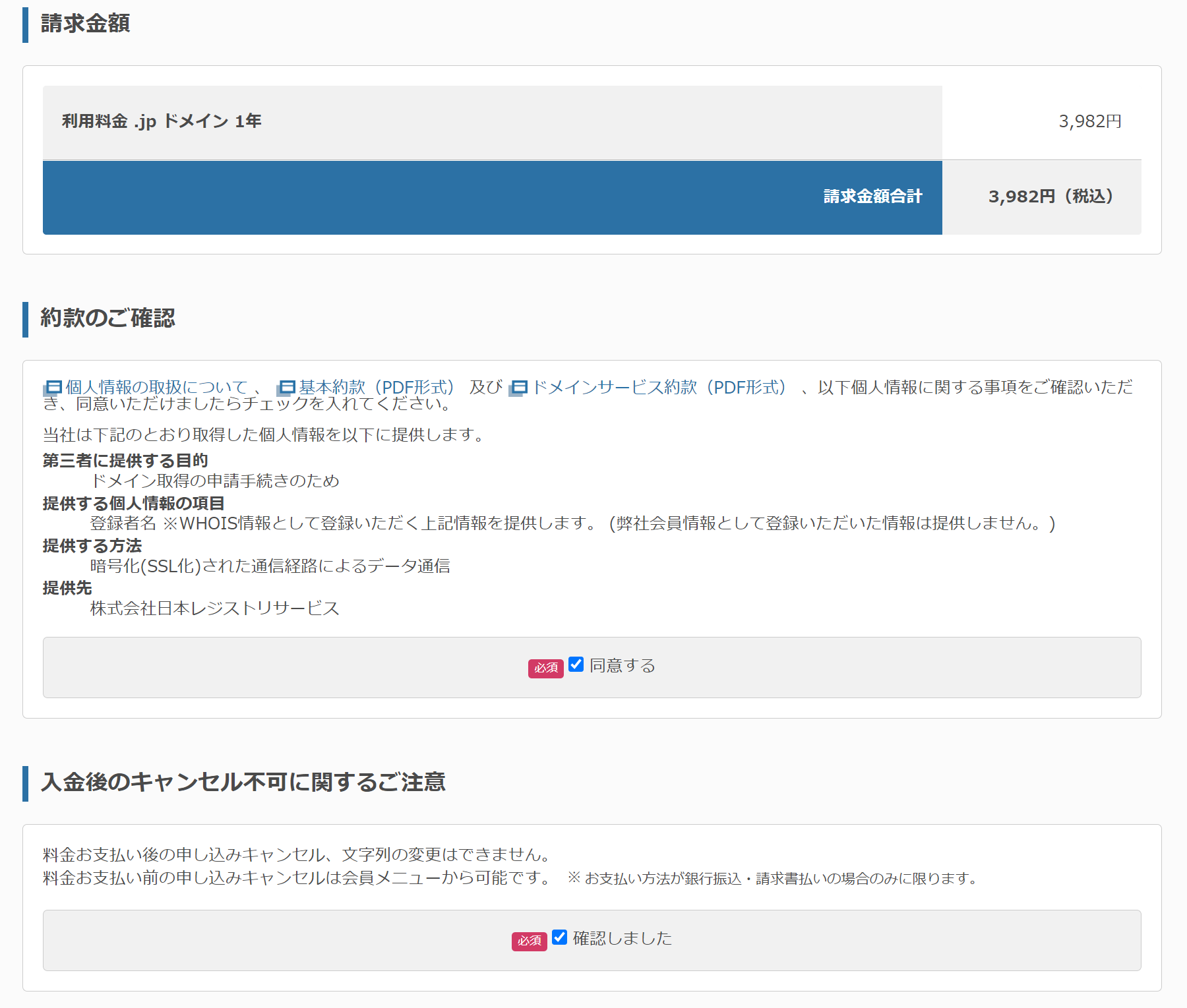
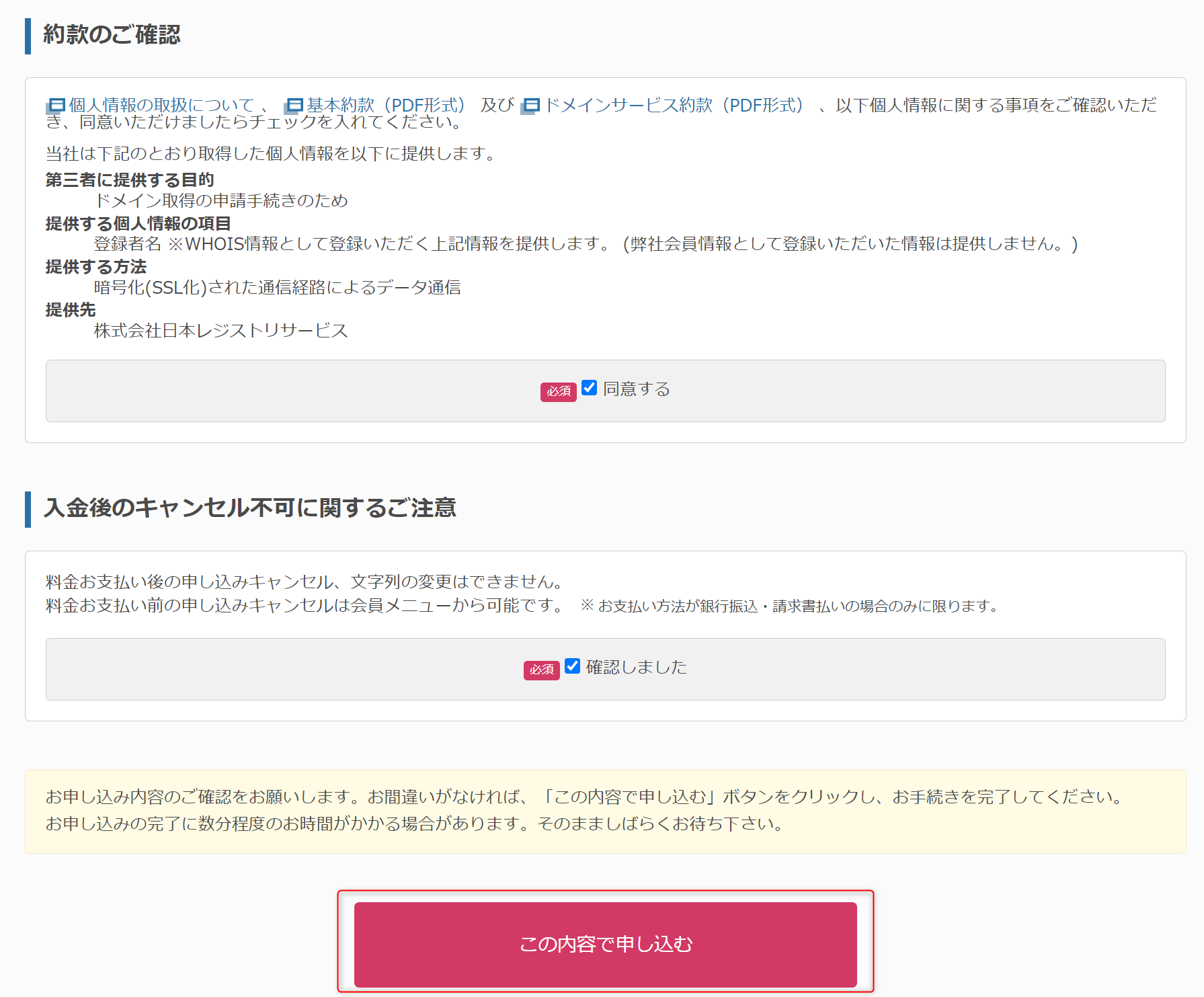
⑥以下の画面が表示されたら申し込み完了です。
進捗状況を見るために「会員メニューへ」を押下
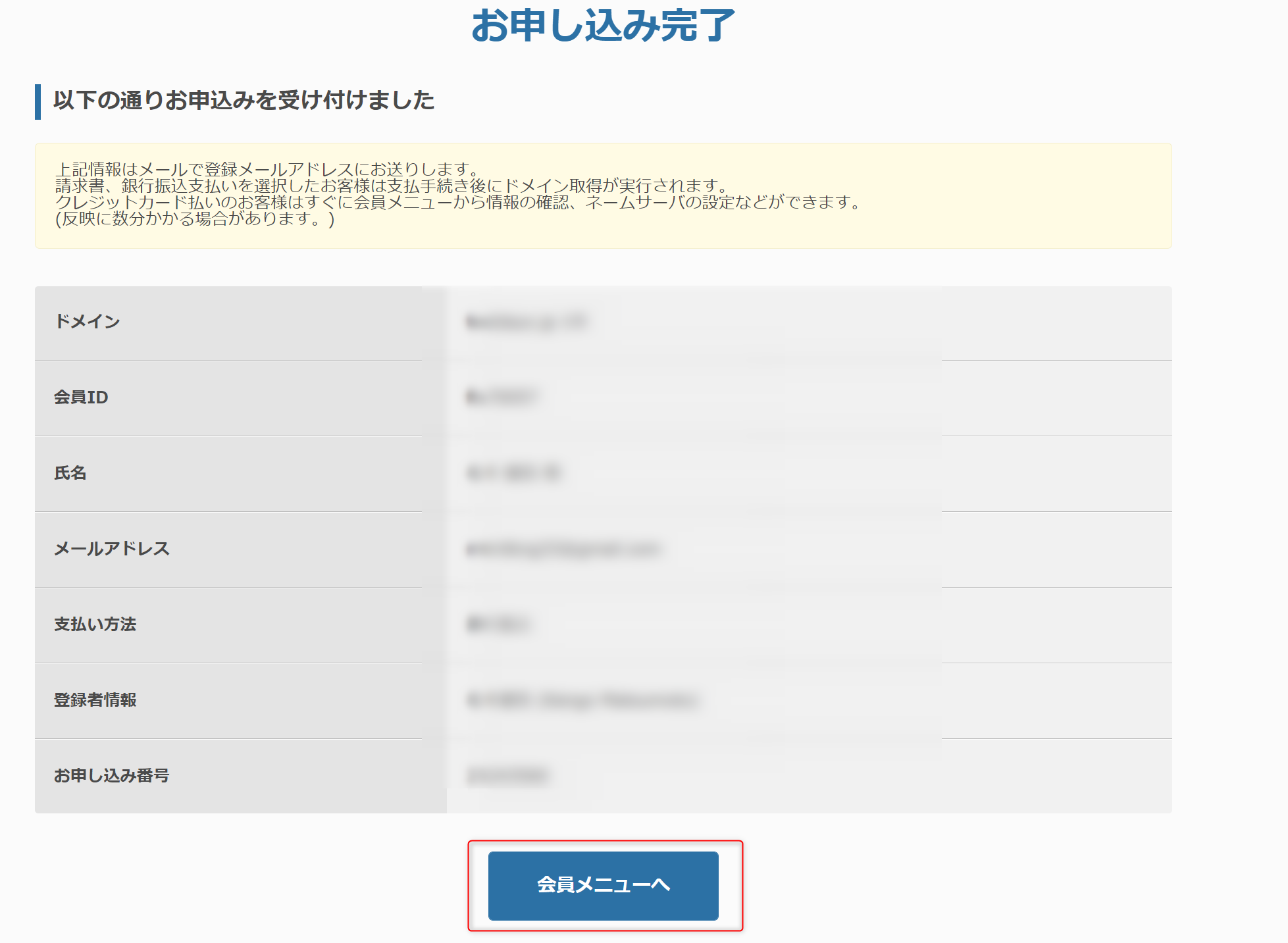
⑦「ドメインの確認」を押下
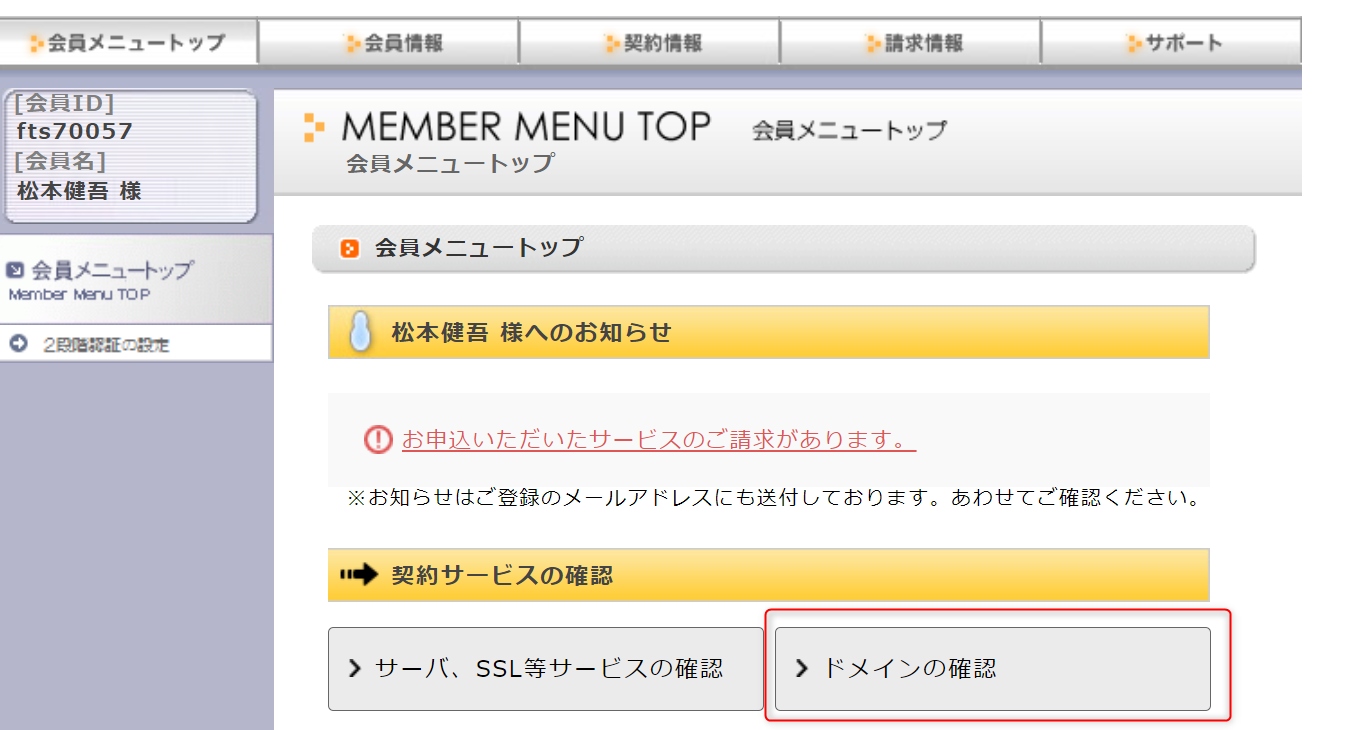
⑧画面下部でドメインの取得状況を確認します。
※画面では新規申込中ですが、申請完了するとその日の日付が表示されます!!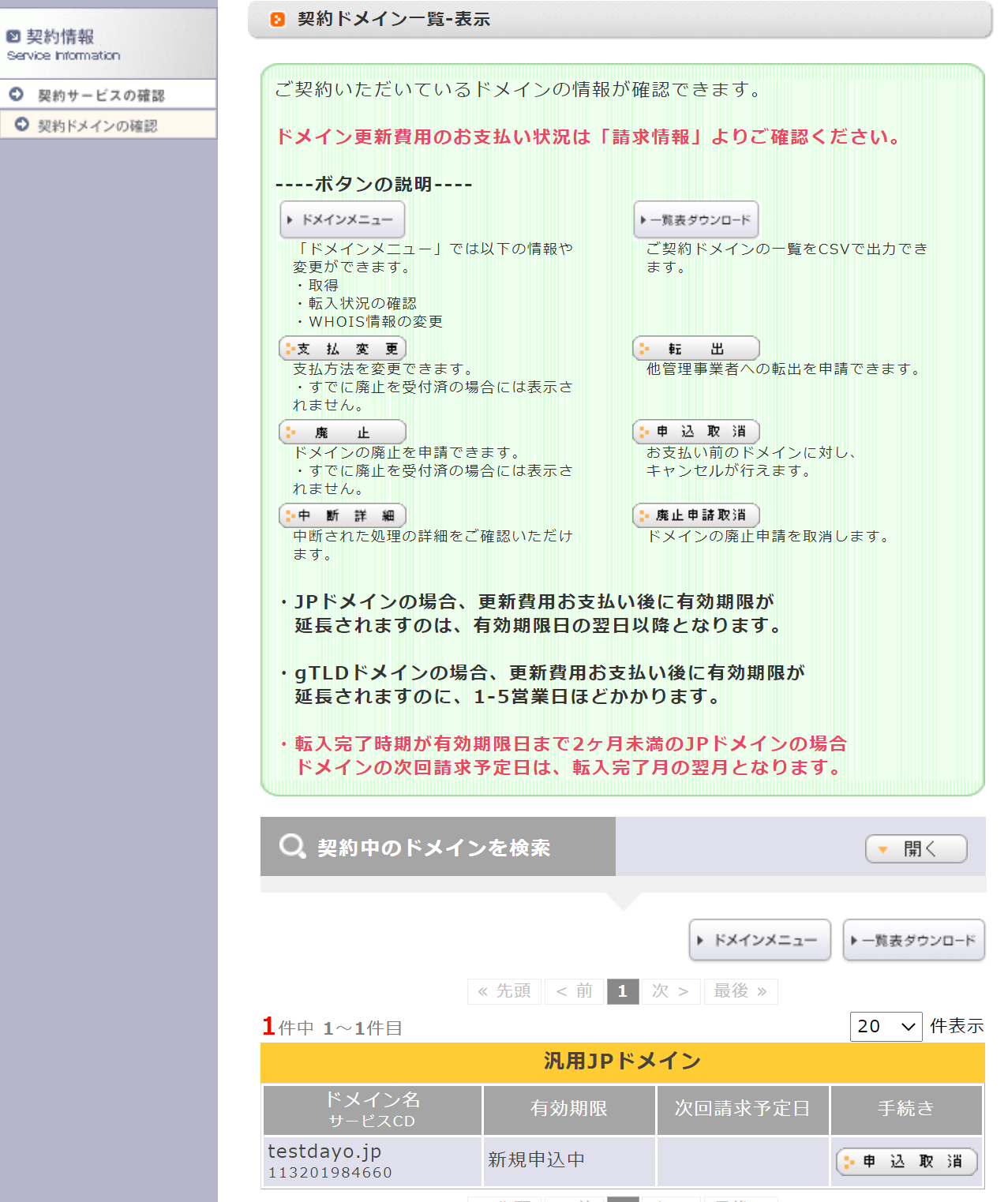
ドメインとサーバーの接続
⑨会員メニュートップに戻り、「サーバー、SSL等サービスの確認」を押下
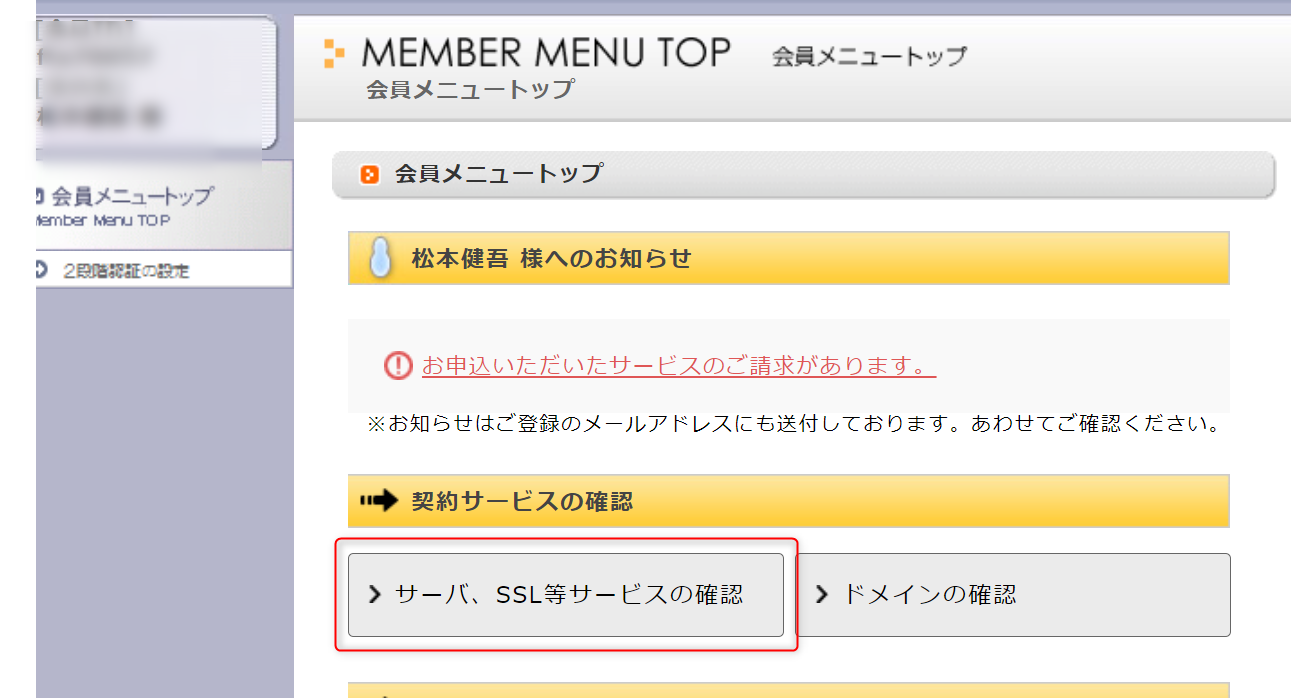
⑩該当のプランの「サーバー設定」を押下
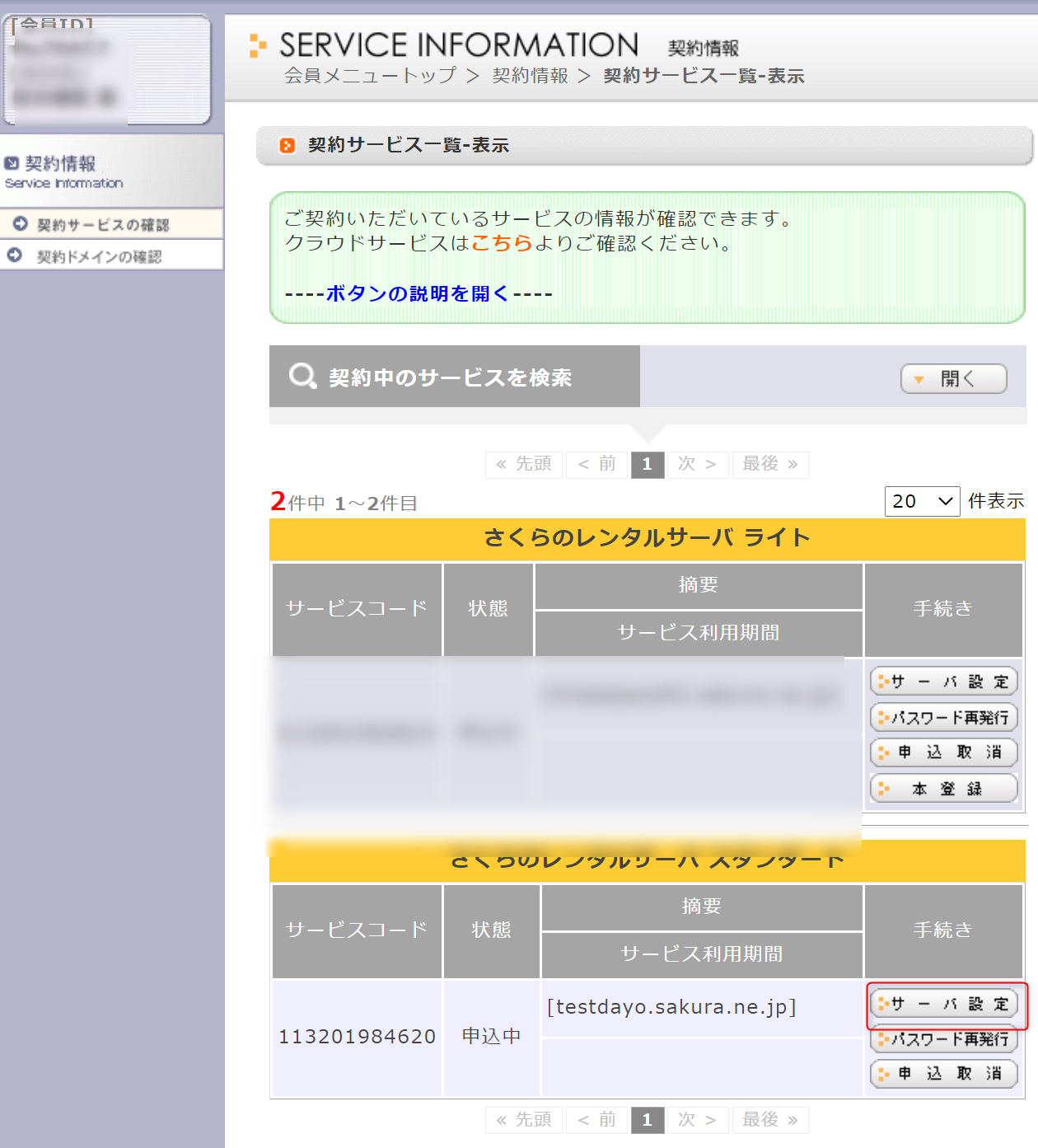
⑪ドメイン/SSL→ドメイン/SSLを押下

⑫「ドメイン新規追加」を押下
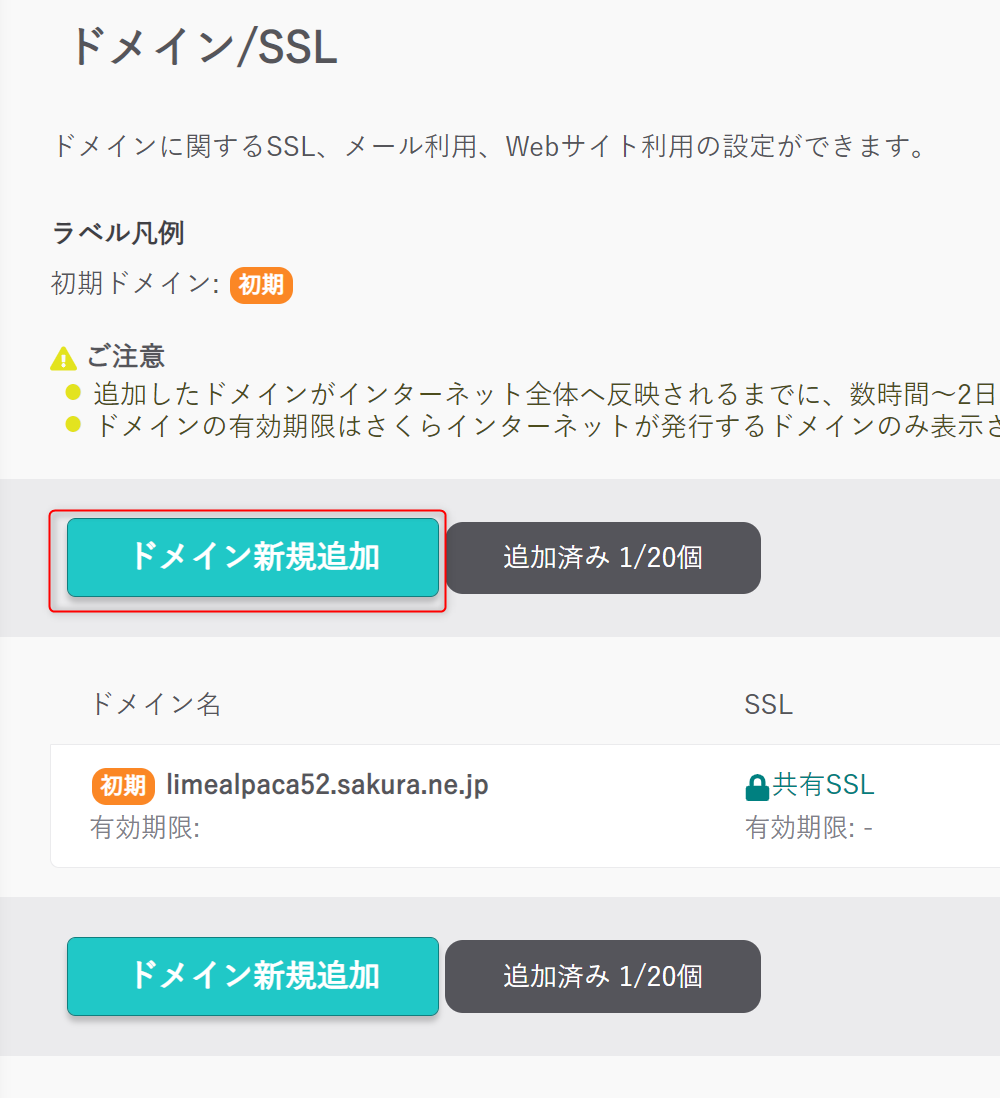
⑬該当のドメインを選択し、「追加」を押下
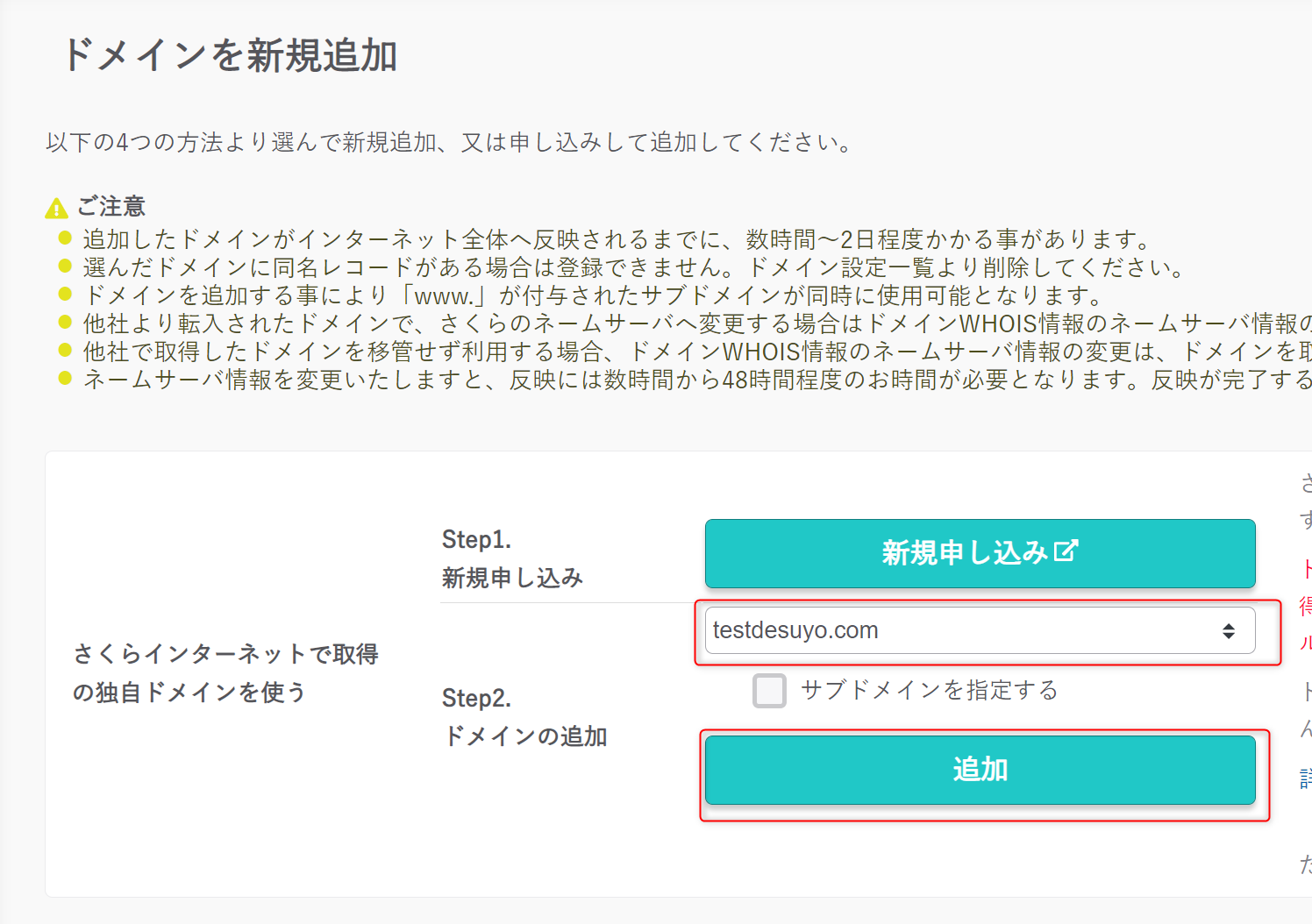
以上でドメインの設定は完了となります!!
ワードプレスのインストール
①ホームを押下し、WordPressインストールを押下
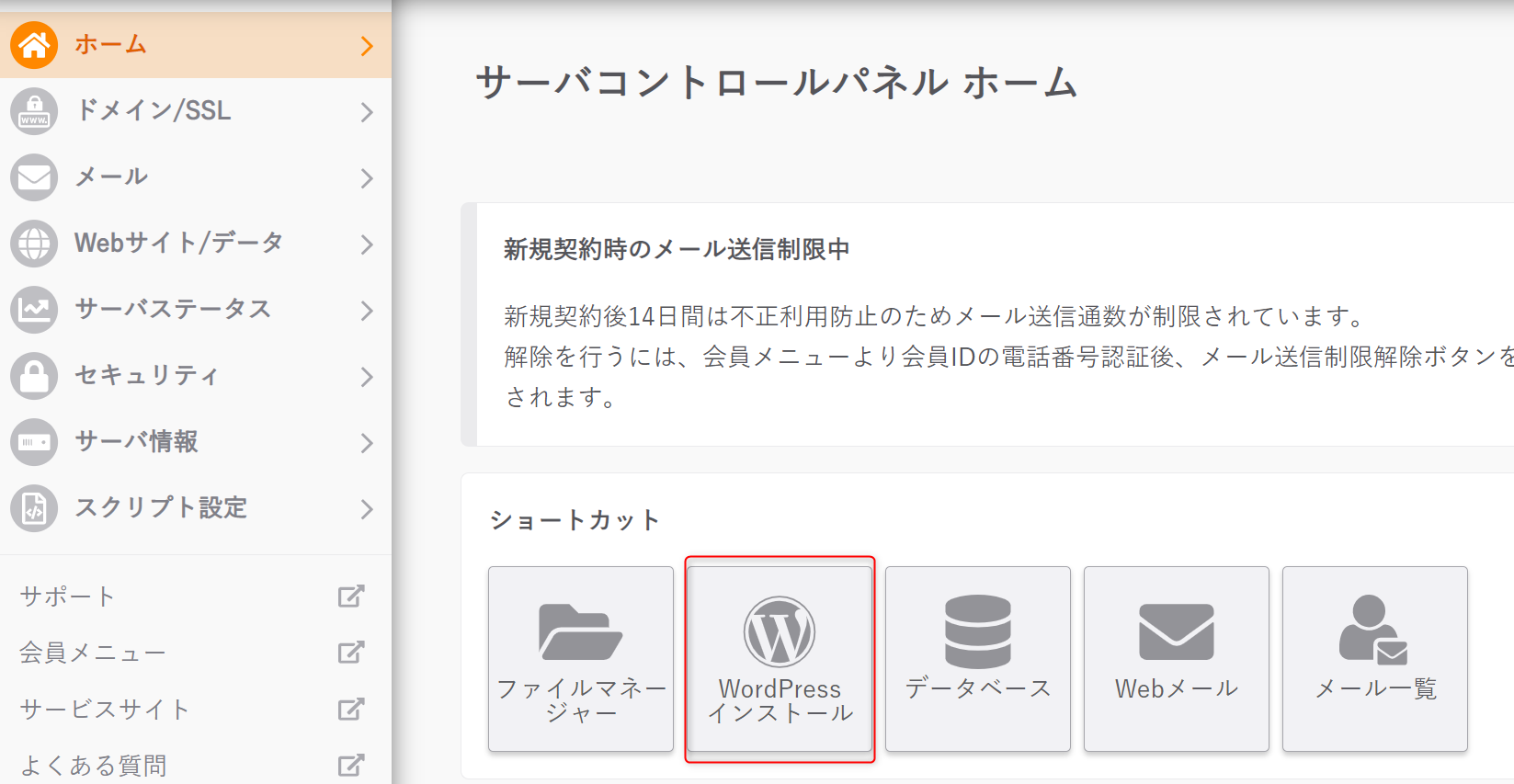
②インストールURLを選択し、「データベース作成」を押下
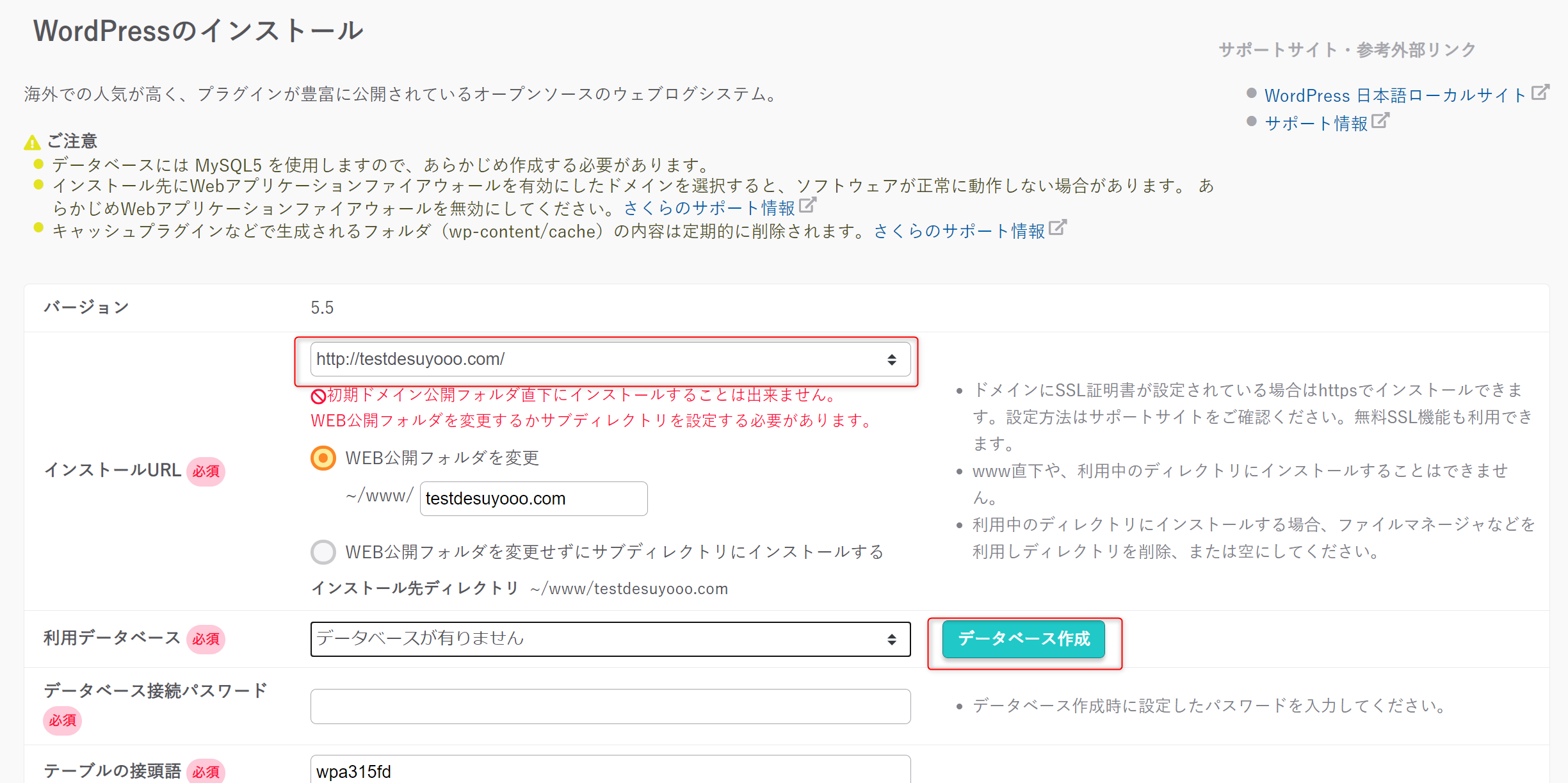
③赤枠の箇所を入力し、同意するにチェックを入れ、「作成する」を押下
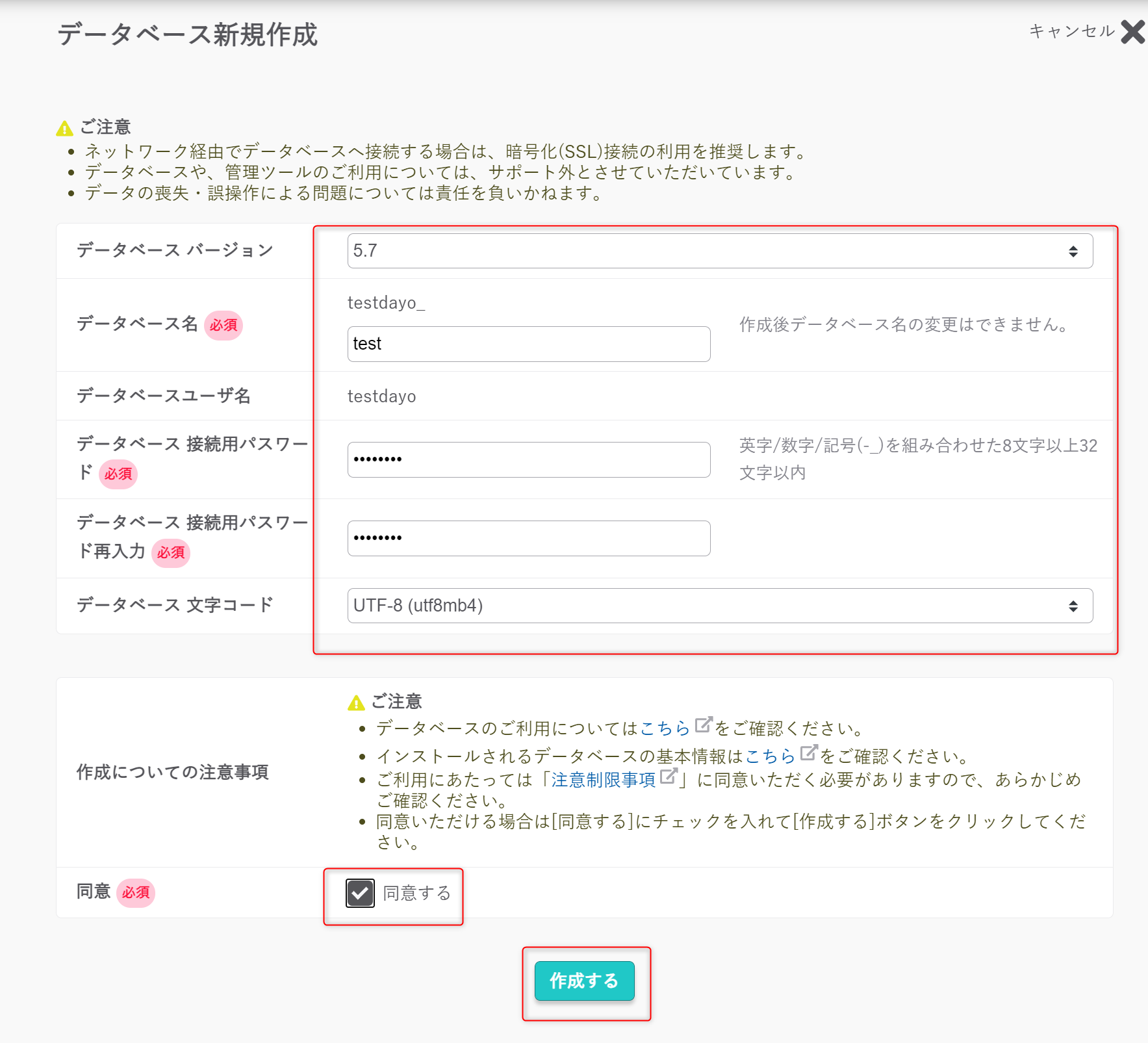
④赤枠の箇所を入力し、ライセンス・利用規約に同意するにチェックを入れ、「作成する」を押下 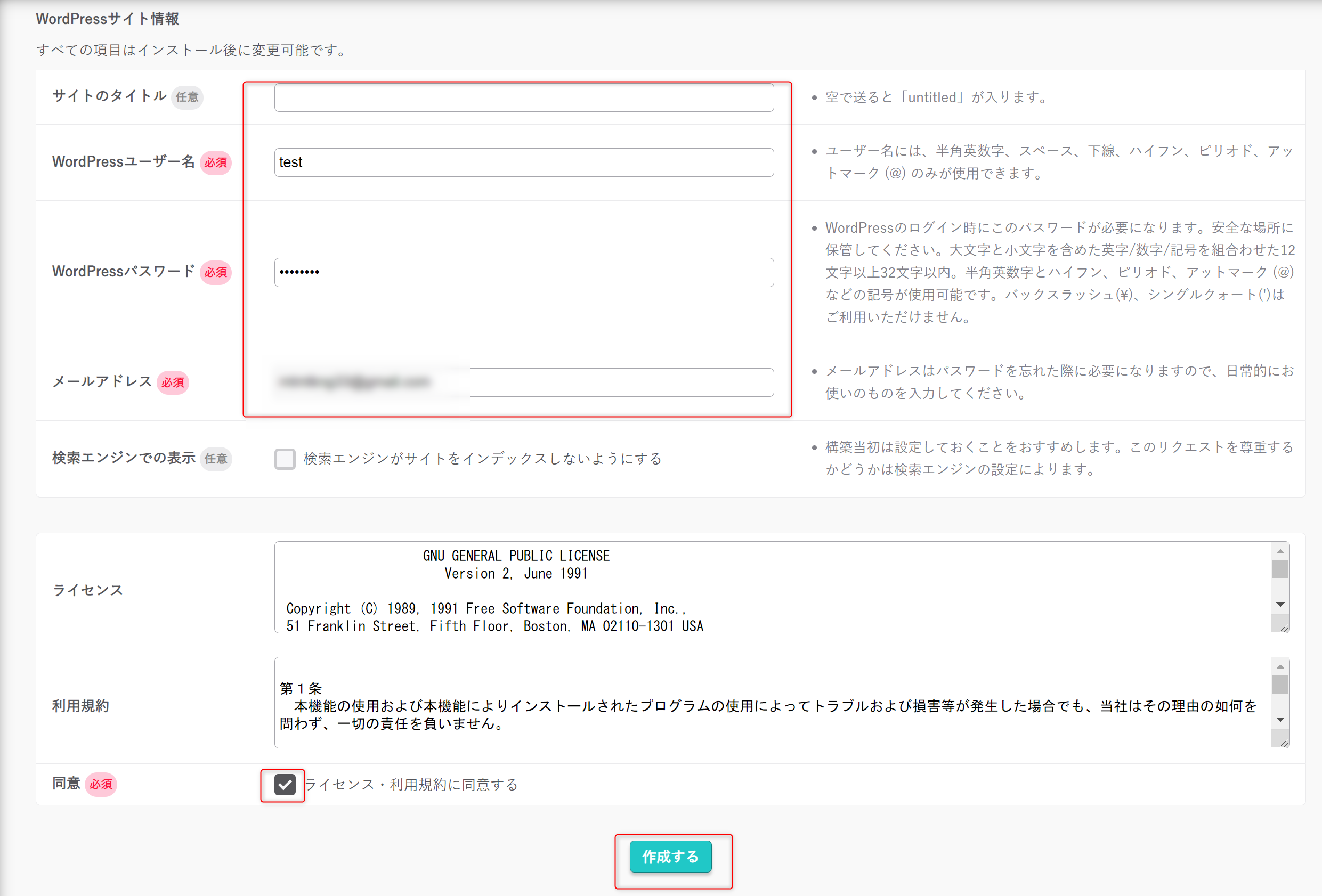
⑤以下のURLが表示されたら、インストール完了です。
管理画面URLにログインしてみましょう!!
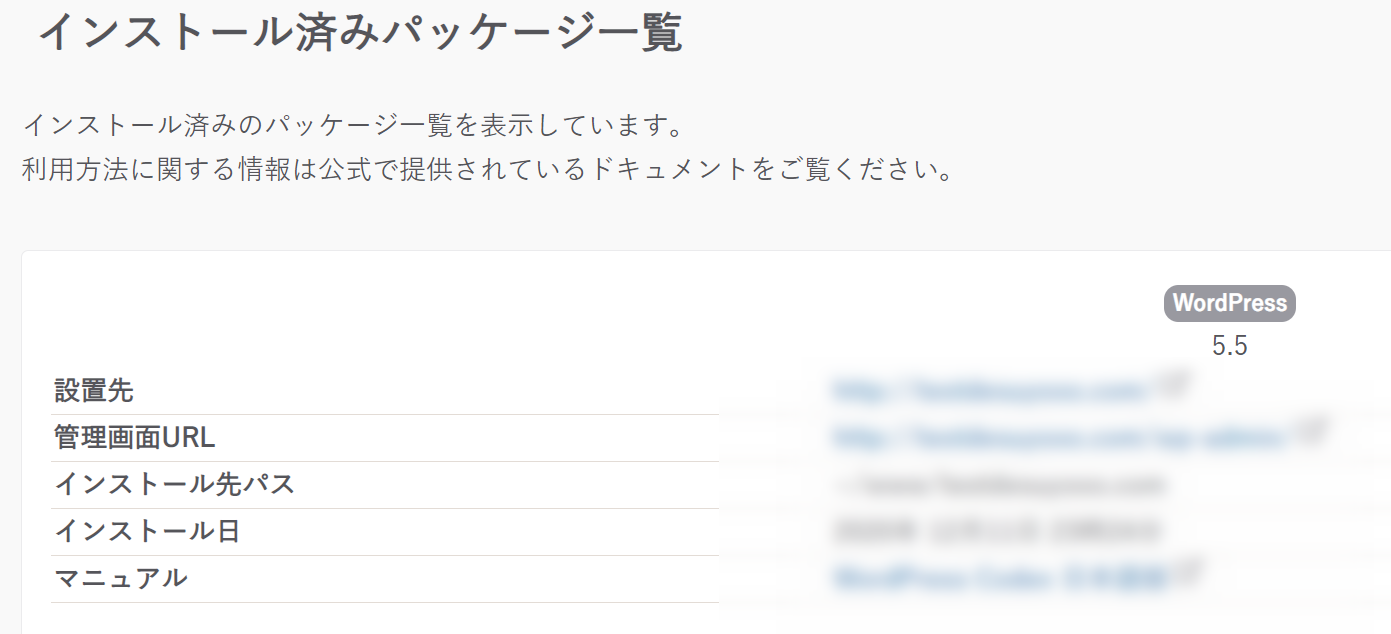
ワードプレスの設定については以下の記事をご参照ください!!
まとめ
本日も投稿をご覧いただきありがとうございます!!
さくらのレンタルサーバーの独自ドメインを取得し、
ワードプレスを開設するまでの作業時間は約1時間程度となります!(^^)!
不明点などあれば、上記記事を参考にしていただけると嬉しいです(*^^*)
